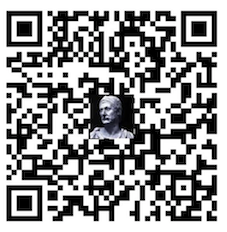我们已经掌握了Jenkins的基础内容,这部分介绍一个基本的与git集成的方法 我们会:
- 新建一个java程序并且使用命令行运行它
- 新建一个Jenkins的job来运行这个java程序
- 将这个程序加入git与github
- 中添加git插件
- 当github出现变化时,启动Jenkins的job
准备 – 新建一个java程序
如果有其他程序用,也可以,这里仅仅是为了方便讲解,所以新建一个java程序”HelloWorld”:
public class HelloWorld
{
public static void main(String[] args) {
System.out.println("大家好");
}
}
命令行中,我们可以如下运行它:
javac HelloWorld.java
java HelloWorld
新建Jenkins的job
方法同上一部分,新建一个名为“HelloWorld“的项目(job)
设定构建选项。进入项目配置,找到构建,因为我用的Mac,所以选择”Execute shell“,如果是win用户,请选择第一个选项。

Command框中,输入:
cd /你的路径/
javac HelloWorld.java
java HelloWorld
注意“你的路径”输入绝对路径,防止出错。保存设置。
然后测试一下,点击立即构建,构建完成后,点击这次构建的历史记录:

然后点击Console Output,我们便可以看到控制台输出结果了,说明目前我们此job配置正确。
将这个程序加入git与github(与Jenkins无关,如果知道如何操作,请忽略)
加入git
如果git不知道怎么使用,请先查看Git教程或者GIT IMMERSION
在与HelloWorld.java同目录中,输入:
$ git init
$ git add .
$ git commit -m "HelloWorld init"
github设置
此处参考Generating a new SSH key and adding it to the ssh-agent, Adding a new SSH key to your GitHub account
我这里的路程针对mac系统
建立一个SSH key]
- 打开终端
- 把下面命令粘贴进去,邮箱改为你自己的github账号邮箱。这样就会建立一个新的ssh key
$ ssh-keygen -t rsa -b 4096 -C "your_email@example.com" - 如果提示 “Enter a file in which to save the key,” 点击
Enter,使用默认位置Enter a file in which to save the key (/Users/you/.ssh/id_rsa): [Press enter] -
因为我们在使用CLI部分已经创建过一个ssh key,所以这里可以将以前的删除,也可以直接覆盖。这里我就直接覆盖了。如果提示“Overwrite (y/n)?”,直接打入”y”,覆盖即可。
- 然后输入passphrase。完成第一步
Enter passphrase (empty for no passphrase): [Type a passphrase] Enter same passphrase again: [Type passphrase again]
使用ssh-agent
为了不用每次和github交流都输入密码,而且还能保证安全,我们使用ssh-agent
- 为了添加ssh-key到the ssh-agent,ssh-agent必须运行。OS X Leopard及以上版本ssh-agent自动运行。如果没有运行
# start the ssh-agent in the background if it's not already running $ eval "$(ssh-agent -s)" Agent pid 59566 - 添加SSH key到the ssh-agent.
$ ssh-add ~/.ssh/id_rsa
将SSH key加入你的GitHub账号
- 复制SSH key到剪切板
$ pbcopy < ~/.ssh/id_rsa.pub # Copies the contents of the id_rsa.pub file to your clipboard
如果pbcopy不工作,那么直接打开
~/.ssh/id_rsa.pub,复制即可
- github右上角用户头像位置,点击出现下拉菜单,点击
Settings

点击New SSH Key,然后Title中填入你自己给这个key起的名称方便记忆和分辨。Key中粘贴复制的key,最后点击“Add SSH Key`即可。

将java程序上传至github
登录github后,页面右上角,点击New repository

Repository name中输入“HelloWorld”,然后点击Create Repository,然后根据提示,输入命令即可,比如:
$ git remote add origin git@github.com:gengyabc/HelloWorld.git
$ git push -u origin master
转到github此项目主页,可见文件已经上传成功
Jenkins与github集成
首先确定git插件有没有安装,系统管理 -> 管理插件 -> 已安装,查看有没有git插件,没有的话,转到可选插件, Filter:位置搜索“Git plugin”然后安装即可(新版Jenkins内置安装)
进入Jenkins项目的管理页面,找到源码管理,点选Git,地址填入GitHub项目的git地址(我发现用ssh地址好像不能工作,不知道为什么,这里使用https地址)

构建触发器,勾选Poll SCM,日程表填入“* * * * *”(实际工作中不要填入这一堆*,这里是说每分钟都去查看有没有更新,有更新就拖下来构建,这样会累死Jenkins和服务器`),然后保存。

修改java项目,然后保存并提交修改到github
$ git add .
$ git commit -m "I have changed something"
$ git push
回到项目主页,等一下,观察构建历史,便有新的构建产生。点击这个历史记录,找到Polling Log,可以查看这次构建远程拉取的一些信息。